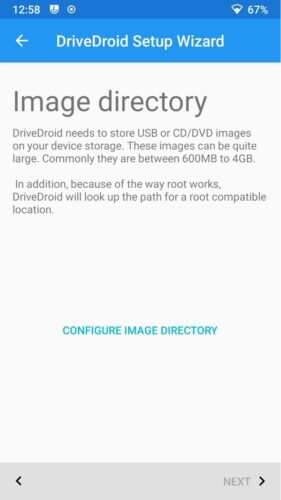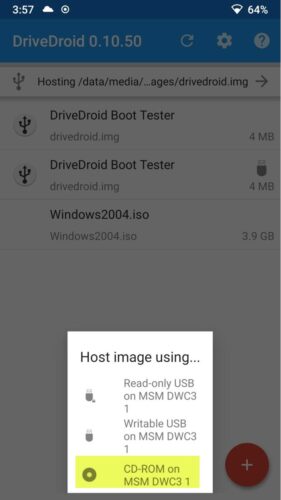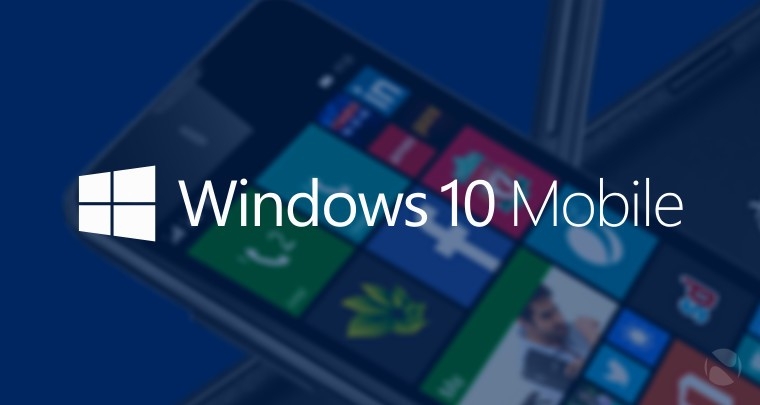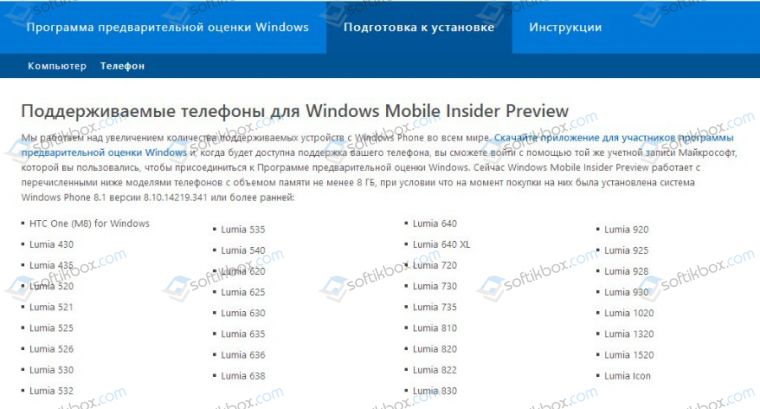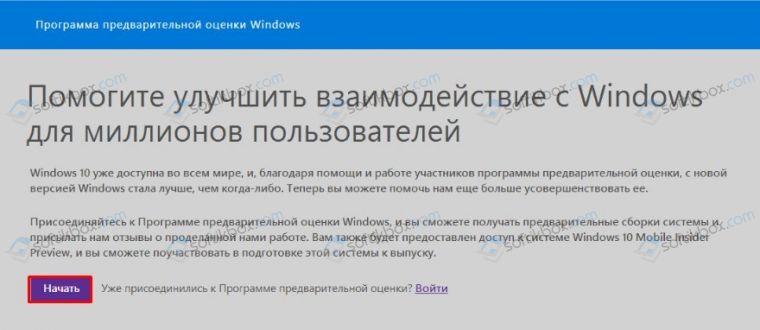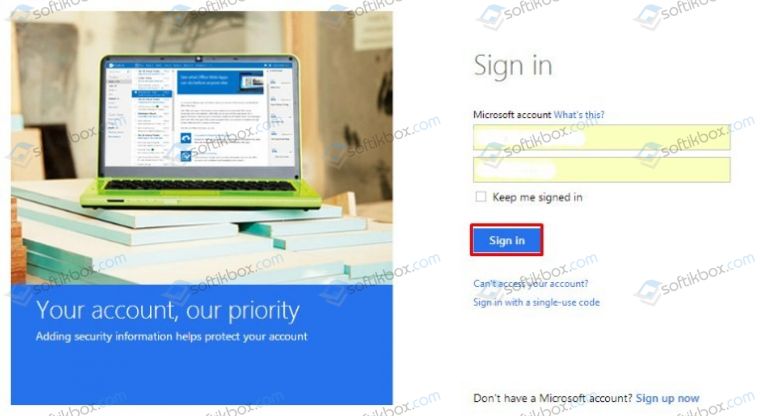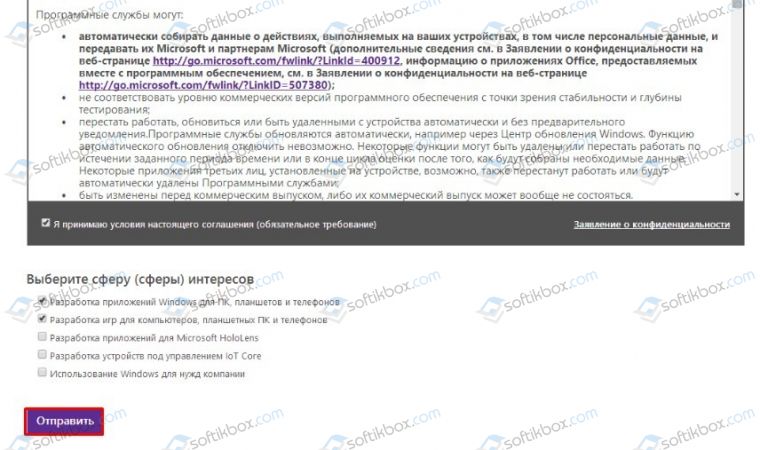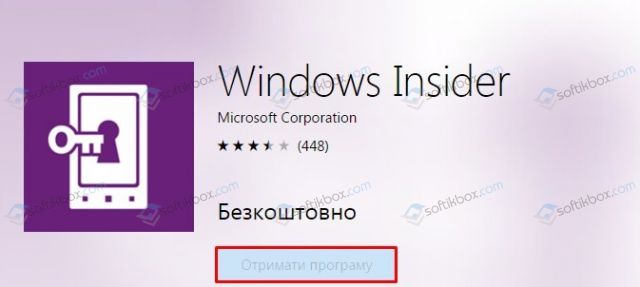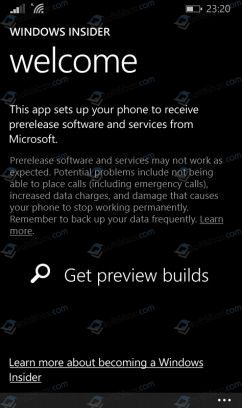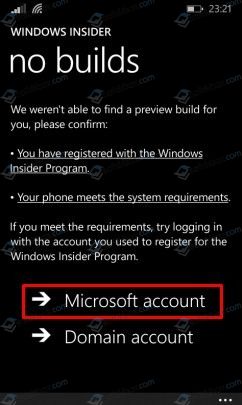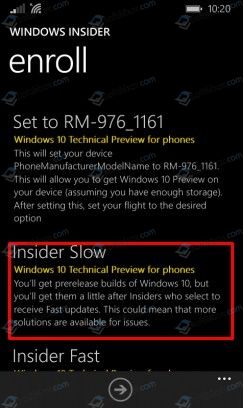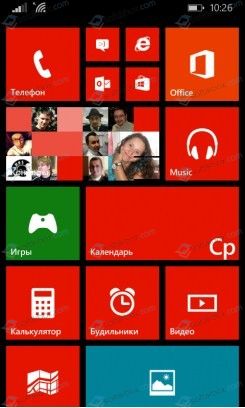- Как установить Windows 10 с флешки, SD карты, Android или по сети?
- Способы установки операционной системы Windows 10
- Способ №1. Установка Windows 10 с USB-устройства
- Способ №2. Установка Windows 10 с DVD
- Способ №3. Установка Windows 10 с карты памяти SD
- Способ №4. Установка Windows 10 с ISO-образа
- Способ №5. Установка Windows 10 со смартфона
- Способ №6. Установка Windows 10 по сети
- Как установить Windows 10 с телефона Android с помощью DriveDroid
- Что такое DriveDroid?
- Установите Windows 10 с телефона Android
- 1]Загрузите последнюю версию Windows 10 ISO
- 2]Загрузите и настройте DriveDroid
- 3]Проверьте настройки DriveDroid USB
- 4]Смонтируйте ISO-образ Windows 10 в DriveDroid.
- 5]Доступ к меню загрузки Windows
- Способы установки Windows 10 Mobile на различные устройства
- Как установить Windows 10 Mobile на Nokia Lumia?
- Как выполнить установку Windows 10 Mobile на неподдерживаемые устройства?
- Как инсталлировать Windows 10 Mobile поверх ОС Android?
Как установить Windows 10 с флешки, SD карты, Android или по сети?
В данной статье мы расскажем о способах установки Windows 10.
Сегодня большое количество пользователей ПК используют USB-накопители в качестве загрузочного носителя для выполнения чистой установки Windows 10 или более ранних версий. Хотя установка с USB удобна, вы, возможно, не сможете воспользоваться данным методом в любой момент.
Знаете ли вы, что вы можете установить Windows 10 без использования USB? Фактически, можно установить Windows 10 без создания загрузочного носителя.
Ниже приведены шесть способов установки Windows 10.
Способы установки операционной системы Windows 10
Способ №1. Установка Windows 10 с USB-устройства
Установка Windows 10 с использованием USB-накопителя является пожалуй самым лучшим методом. Кроме того, USB-накопитель в своем роде обладает быстрой скоростью передачи данных, что позволит вам установить дистрибутив Windows в разы быстрее.
Вы можете использовать официальный инструмент для создания загрузочных USB-накопителей — Windows 10 Media Creation Tool, либо же воспользоваться сторонним инструментом, таким как Rufus.
Способ №2. Установка Windows 10 с DVD
Если у вас нет USB-накопителя или вы часто устанавливаете или переустанавливаете Windows 10, использование DVD в качестве загрузочного носителя имеет смысл. Вы можете использовать встроенный инструмент для записи ISO в Windows 10/8/7 или использовать сторонние инструменты записи ISO для подготовки загрузочного DVD Windows 10.
Способ №3. Установка Windows 10 с карты памяти SD
Если вы не можете найти USB или DVD вокруг, когда хотите установить Windows 10, вы можете просто выполнить резервное копирование данных с карты памяти вашего смартфона на компьютер, а затем использовать карту памяти в качестве загрузочного носителя.
Создание загрузочной карты памяти довольно просто и похоже на создание загрузочного USB.
Способ №4. Установка Windows 10 с ISO-образа
Можно установить Windows 10 непосредственно из образа ISO, не записывая его на DVD или USB, только если у вас есть загрузочный ПК с ОС Windows и планируете установить Windows 10 на диск, отличный от того, где установлена Windows 10/8/7. Для установки из ISO вам просто нужно установить файл ISO и запустить файл установки, расположенный в папке «Источники».
Способ №5. Установка Windows 10 со смартфона
Знаете ли вы, что вы даже можете использовать свой смартфон для установки Windows 10 на ПК? Ну, не все смартфоны, но смартфоны, оснащенные Android, должны иметь возможность устанавливать Windows 10 на ваш компьютер.
Все, что вам нужно сделать, это установить бесплатное приложение под названием Drivedroid на Android-смартфоне и следовать инструкциям, чтобы сделать ваш смартфон загрузочным, а затем установить Windows 10 с него.
Способ №6. Установка Windows 10 по сети
Установка Windows 10 с сетевого компьютера непростая, и этот метод следует использовать только в том случае, если по какой-либо причине вы не можете использовать вышеупомянутые методы.
Честно говоря, мы никогда не устанавливали Windows 10 по сети. Существует множество руководств, которые помогут вам установить Windows 10 по сети.
Каков ваш предпочтительный способ установки Windows 10?
Источник
Как установить Windows 10 с телефона Android с помощью DriveDroid
С помощью ISO-образа Windows 10 вы можете создать загрузочный носитель, который может быть USB-накопителем или DVD. Загрузочный носитель можно использовать в качестве среды восстановления для устранения неполадок или выполнения чистой установки последней Windows 10. Достаточно удобно, вы также можете установить Windows 10 со своего смартфона Android с помощью DriveDroid — в этом посте мы расскажем, как это сделать!
Прежде чем мы начнем, давайте взглянем на предварительные условия для этой процедуры.
Что такое DriveDroid?
DriveDroid — это приложение для Android, которое можно использовать для создания установочного носителя путем монтирования образа диска с операционной системой. DriveDroid позволяет устанавливать широкий спектр операционных систем, например дистрибутивы Linux, но вы также можете использовать его для установки Windows 10. Чтобы использовать DriveDroid, вам необходимо получить root права на свое устройство Android.
Волшебный — это наш рекомендуемый и самый простой метод рутирования вашего устройства, но вам необходимо создать резервную копию вашего устройства Android, потому что процесс рутирования включает в себя очистку вашего устройства.
Установите Windows 10 с телефона Android
Вы можете установить Windows 10 с телефона Android с помощью DriveDroid, выполнив 5 простых шагов:
- Загрузите последнюю версию Windows 10 ISO
- Загрузите и настройте DriveDroid
- Проверьте настройки DriveDroid USB
- Смонтируйте ISO-образ Windows 10 в DriveDroid
- Доступ к меню загрузки Windows
Давайте посмотрим на описание процесса, задействованного на каждом этапе.
1]Загрузите последнюю версию Windows 10 ISO
ISO-образ — это посекторная копия Windows DVD, которая хранится на вашем компьютере в виде одного файла .iso. Затем вы можете записать этот ISO-файл на другой DVD, создать загрузочный USB-накопитель, смонтировать его как букву диска в Windows или извлечь его файлы с помощью 7-Zip.
Используя шаги, описанные в этой статье, вы можете загрузить образы ISO напрямую, вместо того, чтобы заставлять использовать Microsoft Media Creation Tool.
После завершения загрузки ISO-образа Windows 10 вам необходимо скопировать образ через USB-кабель на смартфон Android в легко запоминающуюся папку.
Кроме того, вы можете просто посетить aka.ms/Windows10 на свой смартфон Android и напрямую загрузите Windows 10 ISO.
После этого переходите к следующему шагу.
2]Загрузите и настройте DriveDroid
Скачать и установите DriveDroid из магазина Google Play.
Запустите DriveDroid, и приложение сразу же запросит root-доступ, который вам следует Грант.
Затем настройте каталог образов, то есть папку, в которой вы храните образы дисков (ISO), например версию Windows 10, которую вы скопировали на свое устройство.
После этого переходите к следующему шагу.
3]Проверьте настройки DriveDroid USB
На этом этапе DriveDroid проверит настройки USB-подключения для вашего устройства Android. DriveDroid должен обрабатывать USB-соединение как запоминающее устройство, позволяя монтировать ISO-образ Windows 10 в качестве загрузочного образа.
Для большинства пользователей Стандартное ядро Android это правильный вариант. Выберите первый вариант, затем нажмите Следующий. Подождите, пока тестовый файл DriveDroid появится как подключаемый диск.
Если устройство не отображается в проводнике, выберите Выберите другую систему USB и попробуй еще раз.
Когда вы циклически перебираете три основные настройки USB и тестовый файл DriveDroid не появляется, вы можете изменить параметры DriveDroid USB на главной странице. Коснитесь значка шестеренки (Настройки) в правом верхнем углу и прокрутите вниз. Выбирать Настройки USB> Изменить режим USB вручную> Запоминающее устройство, затем Подтвердить.
После этого переходите к следующему шагу.
4]Смонтируйте ISO-образ Windows 10 в DriveDroid.
В зависимости от параметра папки изображений по умолчанию, Windows 10 ISO может уже быть указан на главной странице DriveDroid. Если нет, сделайте следующее:
- Нажмите значок шестеренки (Настройки) в правом верхнем углу, затем выберите Каталоги изображений.
- Нажмите на красный кружок со знаком + в нижнем углу.
- Теперь перейдите в папку, содержащую образы дисков, и предоставьте доступ по запросу.
- Выберите правильный каталог из каталога изображений, затем вернитесь на домашнюю страницу DriveDroid.
- Затем выберите ISO-образ Windows 10, затем Хост-образ с помощью CD-ROM. На образе диска должен появиться небольшой значок диска, указывающий, что он установлен.
После этого переходите к следующему и последнему шагу.
5]Доступ к меню загрузки Windows
На этом последнем шаге установки Windows 10 с телефона Android с помощью DriveDroid выполните следующие действия:
- Выключите компьютер, на котором хотите установить Windows 10.
- Подключите устройство Android к ПК с помощью кабеля USB.
- Затем включите компьютер и загрузитесь в BIOS / UEFI, продолжая нажимать правую клавишу для вашей системы. Правильная клавиша для вашей системы может быть F1, F2, F10 и т. Д. — и это зависит от вашего производителя. Вы можете увидеть, какая клавиша находится в нижнем левом или правом углу экрана загрузки, когда ваш компьютер загружается.
- В среде BIOS / UEFI переключитесь на Ботинок таб.
Здесь вы увидите Приоритет загрузки в котором будут перечислены подключенные жесткий диск, CD / DVD ROM и USB-накопитель, если они есть. Вы можете использовать клавиши со стрелками или + & — на клавиатуре, чтобы изменить порядок.
- Прокрутите вниз, чтобы найти параметр DriveDroid с названием, похожим на Гаджет для файлового компакт-диска Linux.
- Нажмите Enter.
Теперь загрузится экран установки Windows 10, и вы сможете установить чистую версию Windows 10 на свой компьютер.
Источник
Способы установки Windows 10 Mobile на различные устройства
Многие владельцы гаджетов часто задаются вопросом, как установить Windows 10 на мобильный телефон, если тот поддерживает новинку. Ответ достаточно прост, разработчики Microsoft выпустили специально для смартфонов версию OS Windows Phone 10. Однако не все гаджеты её поддерживают. Поэтому рассмотрим примеры, как установить Windows 10 Mobile на неподдерживаемые смартфоны и совместимые устройства.
Как установить Windows 10 Mobile на Nokia Lumia?
Поскольку компания Microsoft купила бренд Nokia Lumia, новая операционная система Windows Phone 10 сразу была адаптирована под данные устройства. Однако это касается только новых моделей Люмия. Старые смартфоны, которые были выпущены ещё компанией Nokia, не входят в список совместимых устройств, который можно посмотреть на официальном сайте разработчика.
Если ваш мобильный телефон совместим с Windows 10 и, вы решили установить новую операционную систему, то следуем инструкции:
Заряжаем устройство на 100%. Батарея гаджета должна быть полной.
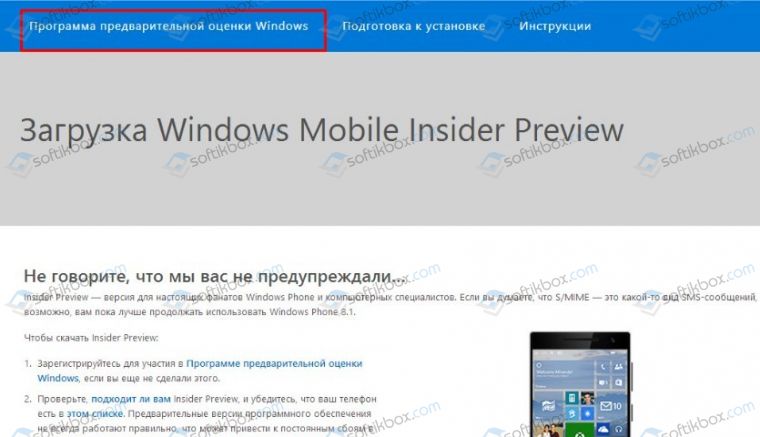
Для регистрации рекомендуем использовать стандартную учетную запись Windows Live ID для входа на сайт Майкрософт.
Появится новая страница. Опускаемся вниз и принимаем условия лицензионного соглашения. Жмём «Отправить».
Теперь переходим в Windows Phone Store и скачиваем программу для оценки новой ОС.
После установки приложения стоит нажать «Get preview builds».
В следующем окне нужно войти в аккаунт Microsoft.
После авторизации стоит выбрать тип загрузки. Рекомендуем «Insider Slow», чтобы не рисковать, так как быстрое обновление может вызвать ряд ошибок.
После этого в программе Windows Insider появится версия обновления (самая первая строчка). Необходимо перейти в настройки гаджета, выбрать пункт «Обновление». Запустится поиск обновлений. Установка будет длиться до 30 минут и более.
Если новая операционная система вам не понравилась или возникают критические ошибки, стоит подключить устройство к ПК и скачать программу Windows Phone Recovery Tool и восстановить Windows Phone 8.
ВАЖНО! После установки новой ОС на телефоне могут возникнуть проблемы с языковыми пакетами, подключением к сети Wi-Fi, будильником и календарём, прочими стандартными программами. Их придется скачивать из Магазина повторно.
Как выполнить установку Windows 10 Mobile на неподдерживаемые устройства?
Вопрос о том, как установить Windows 10 на мобильный телефон интересует многих. Поэтому предлагаем ознакомиться с инструкцией по установке ОС на неподдерживаемые устройства.
ВАЖНО! Все действия вы выполняете на свой страх. Стоит скопировать все данные с телефона. Инструкция предназначена для моделей Lumia производства компании Nokia.
Устройство, на котором есть Interop Unlock с редактором реестра или просто установлен редактор реестра.
На неподдерживаемые Lumia запускаем редактор реестра CustomPFD Registry Editor.
PhoneHardwareVariant на RM-1085
PhoneManufacturer на MicrosoftMDG
PhoneModelName на Lumia 950 XL
PhoneManufacturerModelName на RM-1085_11302
Возвращаемся к программе «Предварительной оценки» (как её установить мы писали выше). Выбираем медленный круг обновлений.
Как инсталлировать Windows 10 Mobile поверх ОС Android?
Прежде чем пытаться установить Windows 10 на Андроид, стоит учесть несколько основных моментов:
Не все процессорные чипы смартфонов поддерживают операционную систему компании Microsoft.
Инструкция по установке Windows 10 поверх Android будет следующая:
Скачиваем архив sdl.zip.
Важно отметить, что ставить продукт Майкрософт на Андроид не рекомендуем. Операционные системы могут конфликтовать и не исключено повреждение самого устройства. Если же вам не терпится узнать, как установить Windows 10 на телефон с Андроидом, то стоит отметить, что лучше дождаться официального способа или вовсе сменить телефон. Так будет надёжней.
Подробную инструкцию об установке Виндовс 10 на Андроид смотрите в видео.
Источник